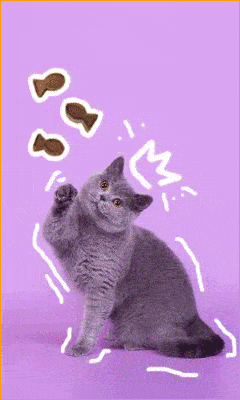Для выполнения различных проектов 3D-визуализации, часто требуется создать трехмерную модель какого-либо предмета, имеющегося в реальной жизни, но отсутствующего в библиотеках программы визуализации (чаще всего это 3D Max). Если объект геометрически прост, то ничего сложного не стоит нарисовать его из примитивов. Например, 3D-модель вазочки опытный дизайнер изобразит за несколько минут. А вот в случае с более сложным предметом (например, статуэткой) придётся повозиться.
Собственно, теперь уже не придётся. Ибо как обычный многоплоскостной сканер штрих-кода, который предназначен, прежде всего, для автоматизации торговли и встречается чаще всего на кассах в магазине, способен упростить задачу.
Сокращаем расходы на 3D сканированиеПрофессиональный сканер для 3D сканирования стоит несколько тысяч евро. А что понадобится вам?
1) Очищенное от посторонних предметов пространство. Лучше – угол комнаты (см. п. 5).
2) Многоплоскостной лазерный сканер штрих-кода (например, Zebex Z-6070), позволяющий получить сетку из сканирующих линий. Многоплоскостной сканер штрих-кода можно купить от 150 долларов (в Shark ID).
3) Специальное программное обеспечение, например, DAVID-laserscanner. Программа эта довольно дорогостоящая (около 200 евро), но имеется бесплатная демо-версия, не ограниченная по сроку использования.
4) Веб-камера (с разрешением не менее 460Х680). Веб-камера должна поддерживать возможность ручной фокусировки, не искажать изображение, иметь шумоподавитель. Подходящие (=испытанные) модели: Logitech WebCam Pro 9000, Logitech С270. Собственно, нельзя утверждать, что другие камеры не подойдут, но их надо проверять. Цена – от 30 до 100 долларов.
5) Два листа бумаги с нанесёнными точками для калибровки веб-камеры. Листы располагаются под углом 90 градусов по отношению друг к другу (поэтому лучше опыты проводить в углу комнаты). Макеты для печати таких листов поставляются вместе с программным обеспечением для трёхмерного сканирования. Цена – бесплатно.
6) Модель, которую мы будем преобразовывать в 3D. Она у вас уже есть. Цена – бесплатно.
Этапы сканирования КалибровкаКамеру необходимо закрепить напротив угла, где будет находиться объект, на уровне нижнего края листов с разметкой для калибровки. Для успешной калибровки необходимо обеспечить яркое освещение, лучше подсветить листы искусственным светом, даже если вы работаете при свете дня, а вот окно лучше чем-нибудь занавесить. Тогда вы получите высокую контрастность изображения на листе.
Подключаем и устанавливаем камеру, запускаем программу для трёхмерного сканирования, открываем окошко калибровки.
В списке подключенных устройств выбираем модель камеры, повышаем яркость и контрастность. В результате, на мониторе должны остаться видимыми только чёрные маркеры на листе бумаги. Кликаем по кнопке «Калибровать».
С первого раза может не получиться. Тогда нужно поэкспериментировать с углом расположения камеры, с яркостью и контрастностью… Не сомневайтесь! Всё получится!
После проведения калибровки листы убирать не надо.
Расположение объекта для сканированияВаша модель для 3D сканирования должна располагаться в углу, примерно посередине листов для калибровки. В программе необходимо указать тип используемого лазера.
Выключаем свет. Экран должен оставаться полностью тёмным. В противном случае – регулируем яркость.
Включаем сканер штрих-кода. Расстояние между веб-камерой и лазерными лучами должно быть максимально большим.
СканированиеДля того чтобы начать процесс сканирования, нажмите кнопку «Старт» в программе.
Лазерный сканер необходимо поводить вверх-вниз несколько раз, пока веб-камера будет считывать габариты и форму объекта. При этом важно, чтобы расстояние лазерных лучей не менялось, именно поэтому идеальны будут сканеры, оснащённые подставкой, позволяющей менять угол наклона сканера (например, Zebex Z-6070).
На экране компьютера будет постепенно вырисовываться силуэт объекта. Когда вы посчитаете, что изображение достаточно детализировано, нажмите кнопку «Пауза». Результат сканирования сохраняем в отдельный файл (кнопка «Сохранить»), либо передаём получившееся изображение на сшивание с другими сканами (кнопка «Перенести»). В этом случае изображение не сохраняется до тех пор, пока не будут завершены сканирование и склейка всех ракурсов объекта. Для создания трёхмерной модели нужно сделать несколько сканов. Сколько именно – зависит от сложности фигуры объекта сканирования. При вращении модели учитывайте, что сканы должны как бы накладываться один на другой, то есть вращайте её под небольшими углами. Для того, чтобы предотвратить сдвиг основания объекта (изменение расстояние объекта до камеры или до сканера), лучше всего использовать вращающуюся подставку.
Сшивание форм
Процесс сшивания сканов и получения, собственно,
трёхмерного изображения, можно разделить на два этапа: сопоставление сканов и сшивание.
После выполнения стыковки всех сканов, нажимаем кнопку «Сшить».
Получившуюся модель можно сохранить и загрузить в любую программу трёхмерного моделирования и использовать это трёхмерное изображение в дальнейшей работе.
Ещё…Кстати, лазерный многоплоскостной сканер штрихкода может помочь не только в создании 3D моделей, но и делать потрясающие трёхмерные фотоработы. Главное при этом следить, чтобы сканирующий луч не попадал в глаза, если Ваша модель – живой человек. Если вас это заинтересовало, присмотритесь к работам Виктора Рибаса, который использует для создания своих работ обычную лазерную указку.
Купить недорогой лазерный сканер штрих-кода можно в компании Shark ID. Периодически здесь бывают распродажи так называемого "неликвидного" товара (то есть оборудования, которое залежалось на складе).
 КАТАЛОГ СТАТЕЙ.
КАТАЛОГ СТАТЕЙ.